Cách tạo biểu đồ đường trong Excel

Excel cung cấp nhiều loại biểu đồ như một phương tiện để chiếu dữ liệu. Mỗi biểu đồ có những đặc điểm riêng, vì vậy sẽ có ý nghĩa hơn khi dữ liệu được hiển thị với biểu đồ phù hợp.

Bạn muốn truy xuất hoặc cập nhật các bản ghi nhất định trong cơ sở dữ liệu Microsoft Access của mình? Các truy vấn trong Access có thể giúp bạn làm điều đó. Truy vấn cho phép bạn truy xuất, cập nhật và xóa các bản ghi trong bảng của mình bằng cách sử dụng tiêu chí tùy chỉnh.
Bạn có thể tự xác định các tiêu chí tùy chỉnh này. Khi các bản ghi trong bảng của bạn khớp với tiêu chí của bạn, hành động được chỉ định trong truy vấn của bạn sẽ được chạy.
Có nhiều loại truy vấn mà bạn có thể sử dụng trong Microsoft Access. Sau đây, chúng tôi chỉ ra cách bạn có thể tạo các truy vấn đó trong Access.
Như tên cho thấy, truy vấn Chọn trong Access cho phép bạn chọn và truy xuất các bản ghi nhất định từ bảng của mình. Bạn có thể chỉ định một điều kiện tùy chỉnh và Access sẽ chỉ truy xuất các bản ghi phù hợp với điều kiện này.
Liên quan: Cách viết truy vấn SQL Microsoft Access từ Scratch
Trước khi tạo truy vấn, bạn phải có một bảng trong cơ sở dữ liệu của mình. Khi bạn đã tạo và điền một bảng với một số dữ liệu, bạn có thể chạy một truy vấn như sau:
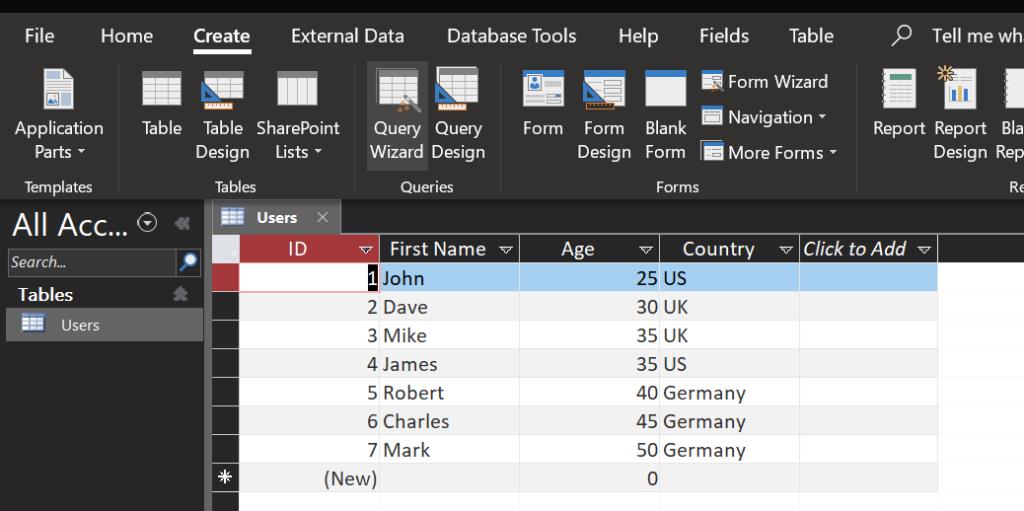
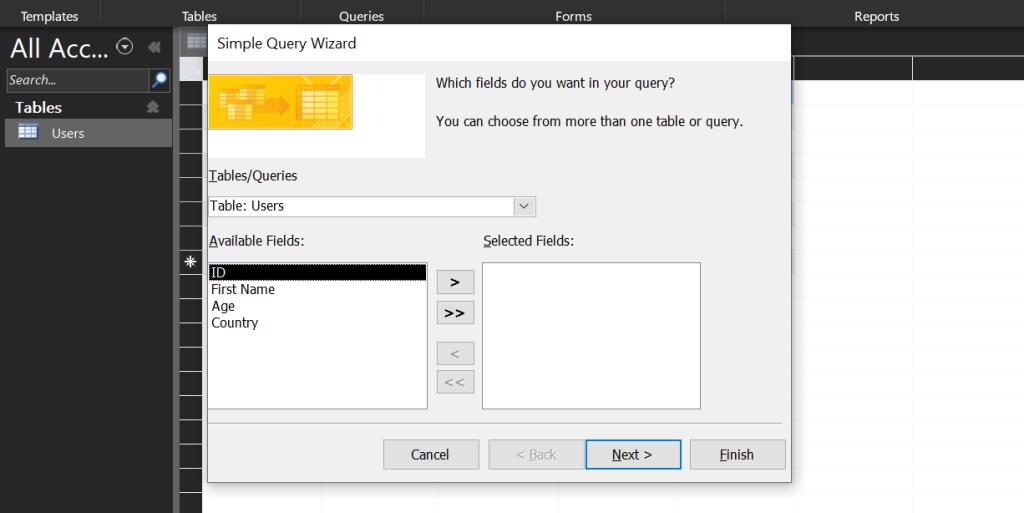
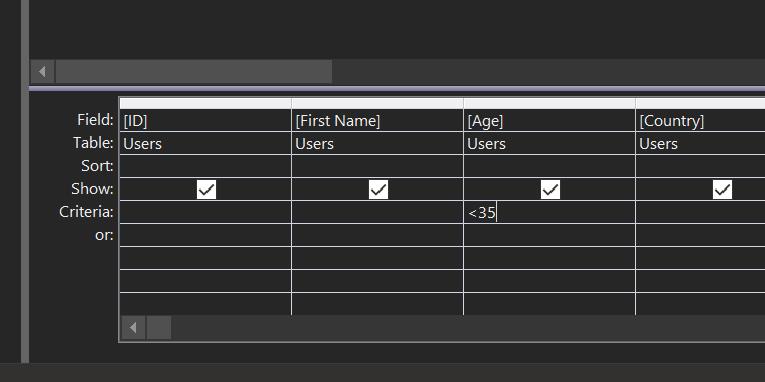
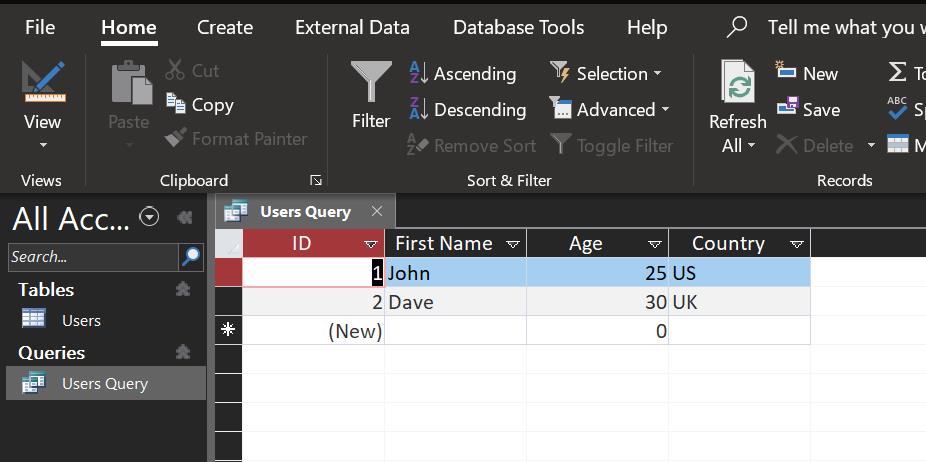
Một Cập nhật truy vấn vẻ giống như một truy vấn lựa chọn nhưng điều này chỉnh sửa hồ sơ bảng của bạn. Truy vấn này sửa đổi và cập nhật các bản ghi trong bảng của bạn bằng cách sử dụng tiêu chí tùy chỉnh của bạn.
Ví dụ: nếu bạn muốn thay đổi quốc gia cho tất cả người dùng của mình ở Đức thành Hoa Kỳ, bạn có thể tạo tiêu chí tùy chỉnh tự động tìm các bản ghi được yêu cầu và cập nhật chúng cho bạn.
Đây là cách bạn tạo truy vấn Cập nhật trong Access:
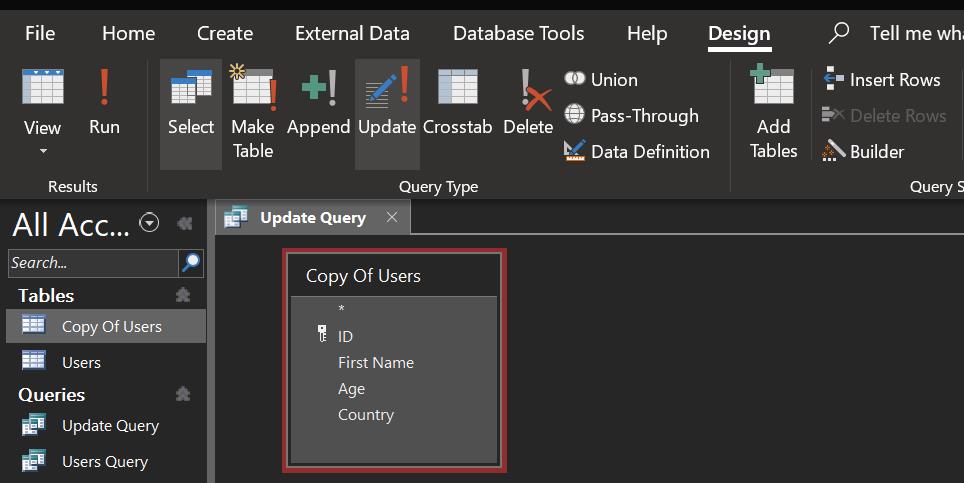
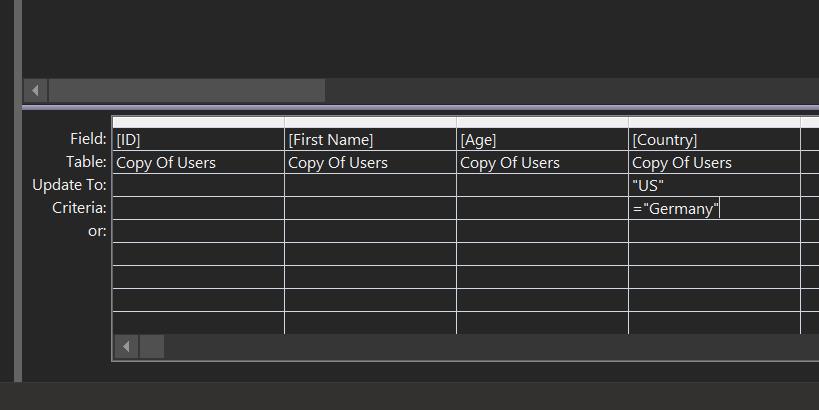
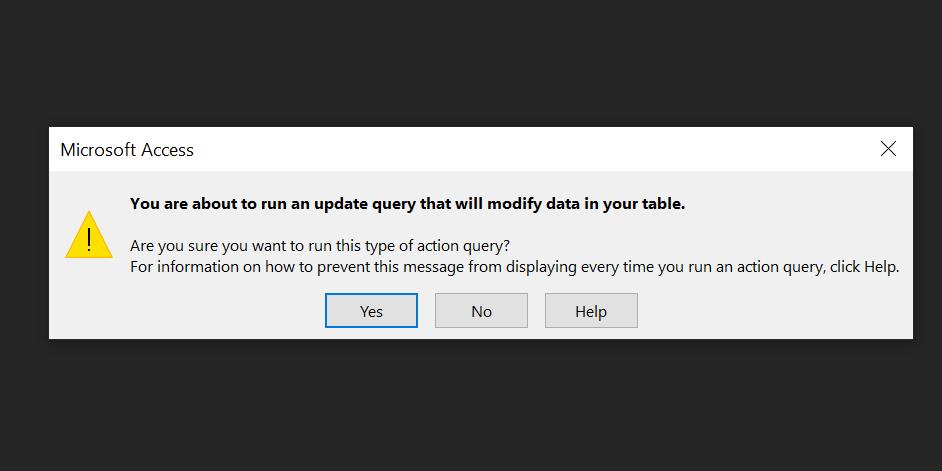
Nếu bạn muốn xóa các bản ghi nhất định khỏi bảng của mình, truy vấn Xóa có thể giúp bạn thực hiện điều đó. Truy vấn này xóa các hàng khỏi bảng của bạn phù hợp với tiêu chí đã cho. Bạn có thể tự do sử dụng bất kỳ tiêu chí nào mà bạn lựa chọn.
Hãy nhớ rằng bạn không thể khôi phục các bản ghi sau khi chúng bị xóa. Do đó, hãy giữ một bản sao lưu cơ sở dữ liệu của bạn trước khi chạy truy vấn Xóa. Nếu bạn không chắc chắn về cách sao lưu thứ gì đó, bạn nên đọc bài viết hỗ trợ của Microsoft về quy trình sao lưu và khôi phục .
Đây là cách bạn tạo truy vấn:
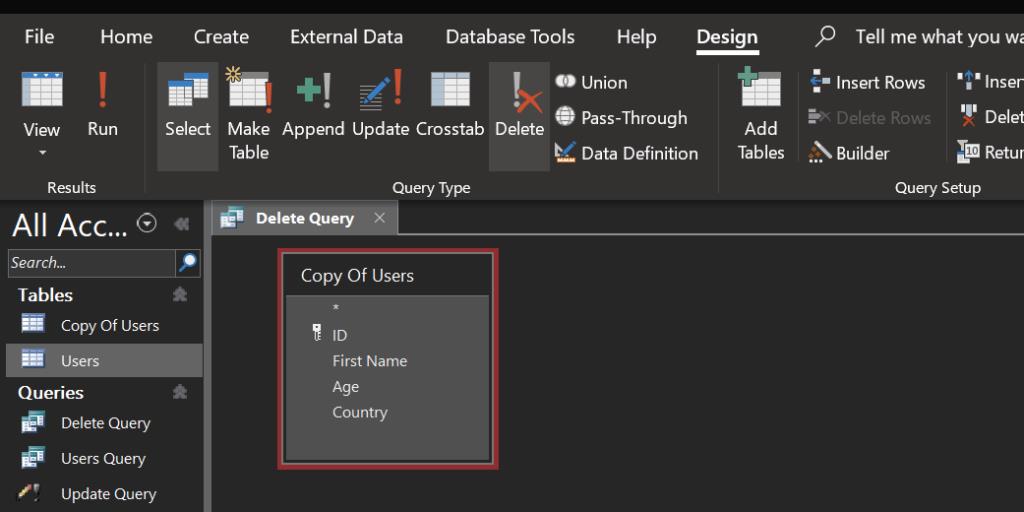

Một Make Bảng truy vấn tạo ra một bảng mới từ dữ liệu đã lọc các bảng hiện tại của bạn. Nếu bạn có một số bảng và bạn muốn truy xuất các bản ghi nhất định từ các bảng đó và tạo một bảng mới, thì đây là truy vấn bạn có thể sử dụng.
Bạn cũng có thể sử dụng truy vấn này với một cơ sở dữ liệu bảng.
Dưới đây là cách thực hiện truy vấn Tạo bảng trong Access:
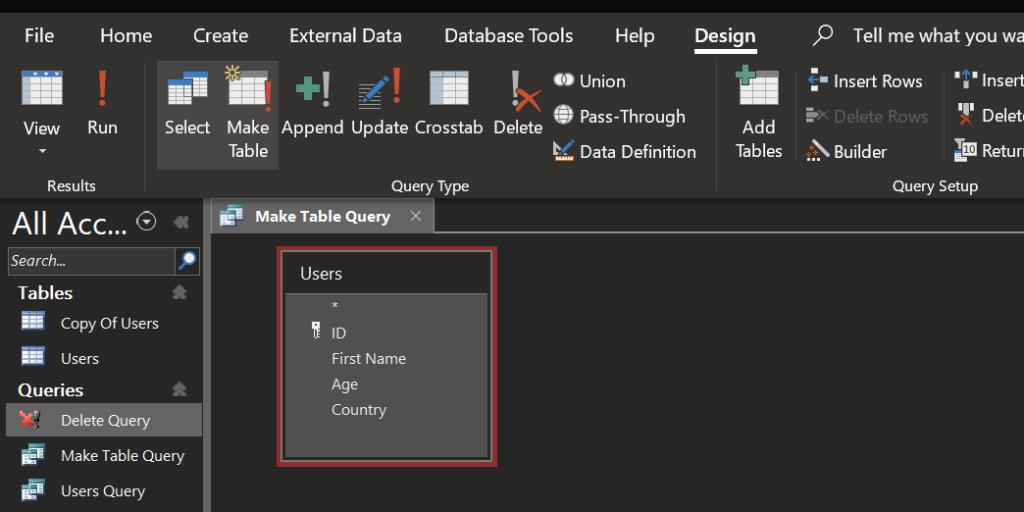
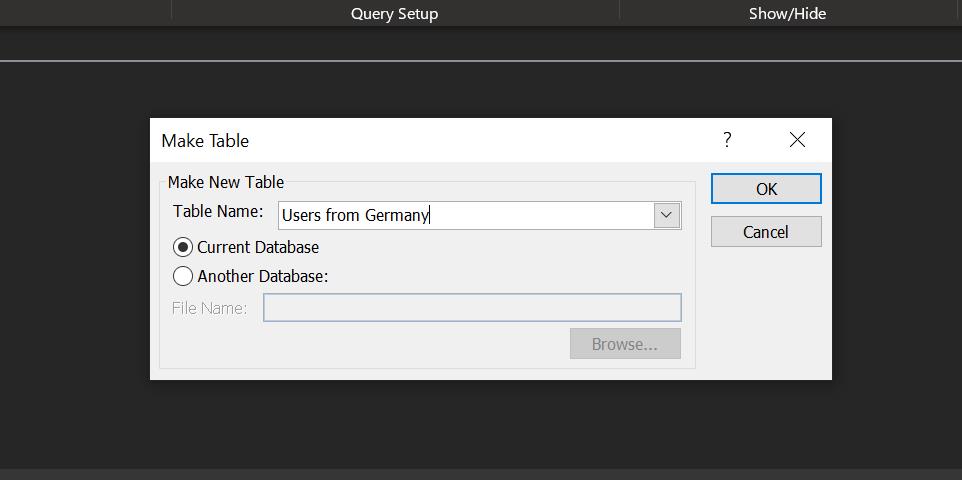
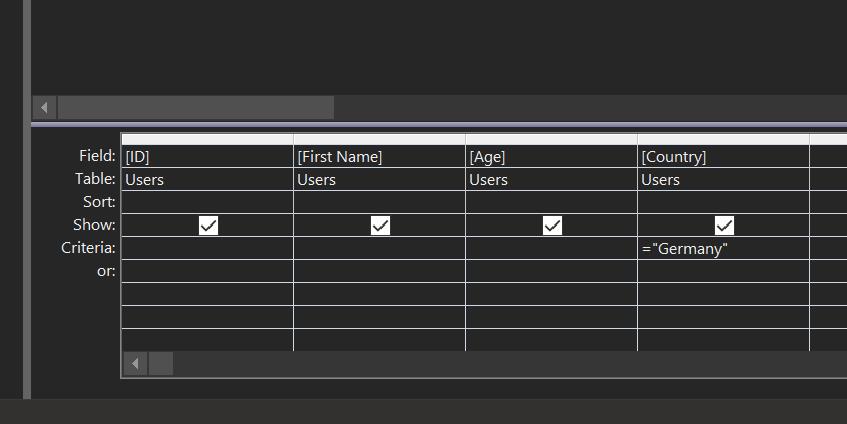
Nếu bạn có hàng nghìn bản ghi trong bảng của mình và bạn đang đấu tranh để trích xuất một số bản ghi nhất định, các truy vấn có thể giúp bạn dễ dàng tìm thấy các bản ghi bạn cần và thậm chí giúp thực hiện các hành động trên chúng.
Nếu bạn đang muốn thêm nhiều dữ liệu hơn vào bảng của mình, thì Biểu mẫu trong Access là một cách dễ dàng để thực hiện điều đó. Biểu mẫu giúp nhập dữ liệu mới vào bảng của bạn bằng cách cho phép bạn tập trung vào một mục nhập tại một thời điểm. Điều này giúp loại bỏ khả năng vô tình sửa đổi các bản ghi khác trong bảng của bạn.
Excel cung cấp nhiều loại biểu đồ như một phương tiện để chiếu dữ liệu. Mỗi biểu đồ có những đặc điểm riêng, vì vậy sẽ có ý nghĩa hơn khi dữ liệu được hiển thị với biểu đồ phù hợp.
Đã có một xu hướng tăng lên ở những người làm việc tại nhà hoặc học tập từ xa. Điều này đã dẫn đến sự phát triển đáng kể trong các nền tảng học tập trực tuyến và các khóa học mà họ cung cấp.
Theo dõi các thay đổi trên bảng tính Excel của bạn giúp người khác cập nhật hoặc xem xét tệp của bạn dễ dàng hơn. Nó cũng có ích khi bạn muốn theo dõi tất cả những thay đổi được thực hiện với nó. Bạn có thể dễ dàng tìm thấy lệnh thay đổi theo dõi trong tab Xem lại của các phiên bản cũ hơn của Microsoft Excel. Tuy nhiên, bạn và nhóm của bạn có thể gặp khó khăn khi thiết lập chúng trên các phiên bản mới hơn.
Bạn cần lưu email Outlook dưới dạng PDF nhưng không biết làm thế nào? Nó không hiển nhiên như bạn nghĩ, nhưng nó vẫn dễ thực hiện một khi bạn biết cách.
Google đã đạt được những bước tiến quan trọng liên quan đến cộng tác tại nơi làm việc, không chỉ trong các công cụ tìm kiếm. Công ty có một số ứng dụng và tính năng mà các nhóm có thể sử dụng để nâng cao quy trình làm việc của họ, nhiều ứng dụng trong số đó dễ dàng tích hợp với các ứng dụng khác.
Nếu bạn sử dụng Excel nhiều, có lẽ bạn đã sử dụng các hàm LOOKUP khá thường xuyên. Nếu bạn không quen thuộc, hàm LOOKUP được sử dụng để tìm kiếm qua một hàng hoặc cột để tìm một giá trị cụ thể trong một hàng hoặc cột khác.
Mỗi ngày, hàng tỷ email được gửi và nhận. Bắt đầu email của bạn đúng cách có thể giúp thông điệp của bạn nổi bật và có thể thiết lập một giai điệu tốt cho email của bạn.
Những người làm nghề tự do hiện có thể tìm thấy các dự án công việc trên LinkedIn. Mạng xã hội nghề nghiệp phổ biến đang mở ra cơ hội cho các chuyên gia tìm việc trên nền tảng của nó, không chỉ đơn thuần là cung cấp cho họ các công cụ để quảng cáo kỹ năng và kinh nghiệm của họ.
OneNote là ứng dụng ghi chú thích hợp cho người dùng Windows. Với các bản cập nhật mới, giờ đây nó có nhiều tính năng và có giao diện được cải thiện. Tuy nhiên, nó không phải là không có lỗi. Thông thường, bạn có thể thấy đồng bộ hóa không đúng trong ứng dụng, tệp hoàn toàn không mở hoặc tệp được mở ở chế độ chỉ đọc.
Trong nhiều năm, Grammarly đã thống trị thị trường biên tập ngữ pháp. Đây là một trong những công cụ tốt nhất mà bạn có thể nhận được với tư cách là một nhà văn. Tuy nhiên, Microsoft đã tìm kiếm cơ hội và phát hành Microsoft Editor như một giải pháp thay thế cho người dùng Office 365.
Khi bạn có quá nhiều dự án, việc sắp xếp ngăn nắp và thông báo có thể khó khăn. Công cụ quản lý danh mục dự án giúp bạn tiết kiệm thời gian khi xem xét từng dự án riêng biệt. Nó làm cho quá trình sửa đổi dễ dàng bằng cách hiển thị tất cả các bản ghi quan trọng ở một nơi.
Ứng dụng quản lý nhiệm vụ, dự án và nhóm này có một số tính năng thú vị mà bạn có thể áp dụng trong cuộc sống của mình để tận hưởng sự tiện lợi. Các trường hợp sử dụng cá nhân đặc biệt của nó làm tăng giá trị cho đăng ký ClickUp của bạn. Từ công thức nấu ăn cho đến các bài đăng trên mạng xã hội, bạn có thể áp dụng ClickUp trong nhiều không gian.
Ngày càng có nhiều người làm việc tại nhà. Thoạt nghe có vẻ tuyệt vời: bạn có thể mặc áo choàng tắm, dành nhiều thời gian hơn cho bọn trẻ và giữ giờ giấc cho riêng mình. Nhưng nó cũng có những mặt hạn chế.
Có rất nhiều ứng dụng trên thị trường giúp bạn làm việc hiệu quả hơn. Một số là miễn phí, trong khi những người khác phải trả phí. Bất chấp tất cả những điều này, bạn có thể không thu được nhiều từ chúng. Một số chỉ là quá kỹ thuật, trong khi những người khác quá đơn giản.
Cho biết tuổi của bạn tính bằng năm? Nó có vẻ đơn giản, nhưng nó có thể khiến bạn mất cảnh giác. Tương tự, việc đưa ra tuổi chính xác của bạn kể từ ngày sinh của bạn thậm chí còn cần phải suy tính trước nhiều hơn.
Một điều bạn nên học về Asana là cách sử dụng các dự án để tăng năng suất cho nhóm của bạn. Với quản lý dự án Asana, bạn có thể tránh các bảng tính lỗi thời, các chuỗi email dài dòng và các cuộc họp kéo dài lặp lại cùng một thông tin.
Thế giới kinh doanh đã thay đổi đáng kể trong thế kỷ 21, và giờ đây, không còn xa lạ khi thấy các đội trải rộng ở một số địa điểm. Ngoài ra, các công ty thường có một số dự án đang di chuyển — điều này khiến việc theo dõi mọi thứ trở nên khó khăn.
Lưu trữ email là một trong những cách tốt nhất để giữ cho hộp thư đến của bạn được kín đáo. Nếu bạn muốn thực hiện việc này trong Outlook, bạn đang gặp may. Cả Outlook cho web và Outlook cho máy tính để bàn đều cho phép bạn lưu trữ email của mình một cách dễ dàng.
Ngày nay, hầu như bạn có thể sử dụng bất kỳ thiết bị thông minh nào để mở và đọc các tệp cũng như sách điện tử. Tuy nhiên, không có gì đánh bại được thiết bị Kindle trở thành thiết bị lý tưởng để đọc sách điện tử.
Một logo phải phù hợp và hấp dẫn vì nó giúp thiết lập mối liên hệ giữa thương hiệu và khách hàng. Nó thường là trung tâm của một chiến lược thương hiệu đòi hỏi sự sáng tạo, kỹ năng thiết kế và khả năng thực thi thành thạo. Các doanh nghiệp sẵn sàng chi trả hậu hĩnh cho một logo hiệu quả. Do đó, thiết kế logo đã trở thành một lựa chọn hợp đồng biểu diễn tự do sinh lợi hoặc phụ.
Excel cung cấp nhiều loại biểu đồ như một phương tiện để chiếu dữ liệu. Mỗi biểu đồ có những đặc điểm riêng, vì vậy sẽ có ý nghĩa hơn khi dữ liệu được hiển thị với biểu đồ phù hợp.
Đã có một xu hướng tăng lên ở những người làm việc tại nhà hoặc học tập từ xa. Điều này đã dẫn đến sự phát triển đáng kể trong các nền tảng học tập trực tuyến và các khóa học mà họ cung cấp.
Theo dõi các thay đổi trên bảng tính Excel của bạn giúp người khác cập nhật hoặc xem xét tệp của bạn dễ dàng hơn. Nó cũng có ích khi bạn muốn theo dõi tất cả những thay đổi được thực hiện với nó. Bạn có thể dễ dàng tìm thấy lệnh thay đổi theo dõi trong tab Xem lại của các phiên bản cũ hơn của Microsoft Excel. Tuy nhiên, bạn và nhóm của bạn có thể gặp khó khăn khi thiết lập chúng trên các phiên bản mới hơn.
Bạn cần lưu email Outlook dưới dạng PDF nhưng không biết làm thế nào? Nó không hiển nhiên như bạn nghĩ, nhưng nó vẫn dễ thực hiện một khi bạn biết cách.
Google đã đạt được những bước tiến quan trọng liên quan đến cộng tác tại nơi làm việc, không chỉ trong các công cụ tìm kiếm. Công ty có một số ứng dụng và tính năng mà các nhóm có thể sử dụng để nâng cao quy trình làm việc của họ, nhiều ứng dụng trong số đó dễ dàng tích hợp với các ứng dụng khác.
Nếu bạn sử dụng Excel nhiều, có lẽ bạn đã sử dụng các hàm LOOKUP khá thường xuyên. Nếu bạn không quen thuộc, hàm LOOKUP được sử dụng để tìm kiếm qua một hàng hoặc cột để tìm một giá trị cụ thể trong một hàng hoặc cột khác.
Mỗi ngày, hàng tỷ email được gửi và nhận. Bắt đầu email của bạn đúng cách có thể giúp thông điệp của bạn nổi bật và có thể thiết lập một giai điệu tốt cho email của bạn.
Những người làm nghề tự do hiện có thể tìm thấy các dự án công việc trên LinkedIn. Mạng xã hội nghề nghiệp phổ biến đang mở ra cơ hội cho các chuyên gia tìm việc trên nền tảng của nó, không chỉ đơn thuần là cung cấp cho họ các công cụ để quảng cáo kỹ năng và kinh nghiệm của họ.
Trong nhiều năm, Grammarly đã thống trị thị trường biên tập ngữ pháp. Đây là một trong những công cụ tốt nhất mà bạn có thể nhận được với tư cách là một nhà văn. Tuy nhiên, Microsoft đã tìm kiếm cơ hội và phát hành Microsoft Editor như một giải pháp thay thế cho người dùng Office 365.
Khi bạn có quá nhiều dự án, việc sắp xếp ngăn nắp và thông báo có thể khó khăn. Công cụ quản lý danh mục dự án giúp bạn tiết kiệm thời gian khi xem xét từng dự án riêng biệt. Nó làm cho quá trình sửa đổi dễ dàng bằng cách hiển thị tất cả các bản ghi quan trọng ở một nơi.


















